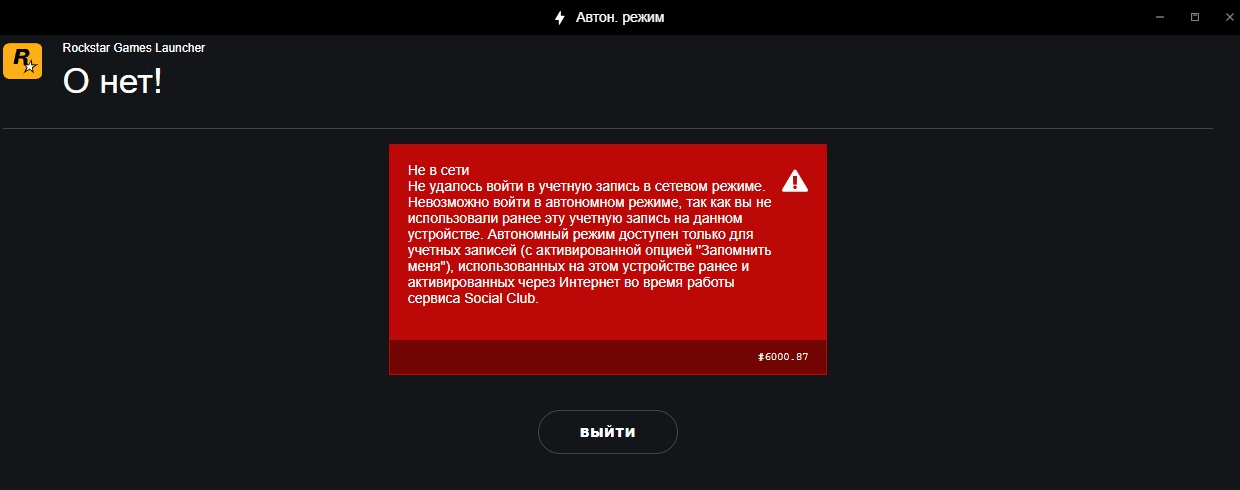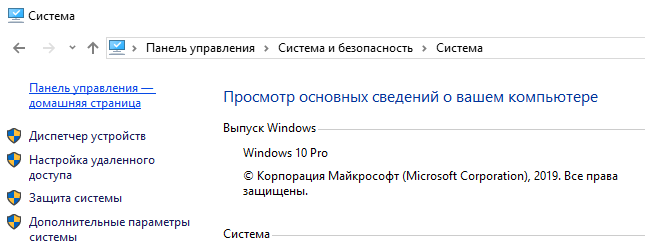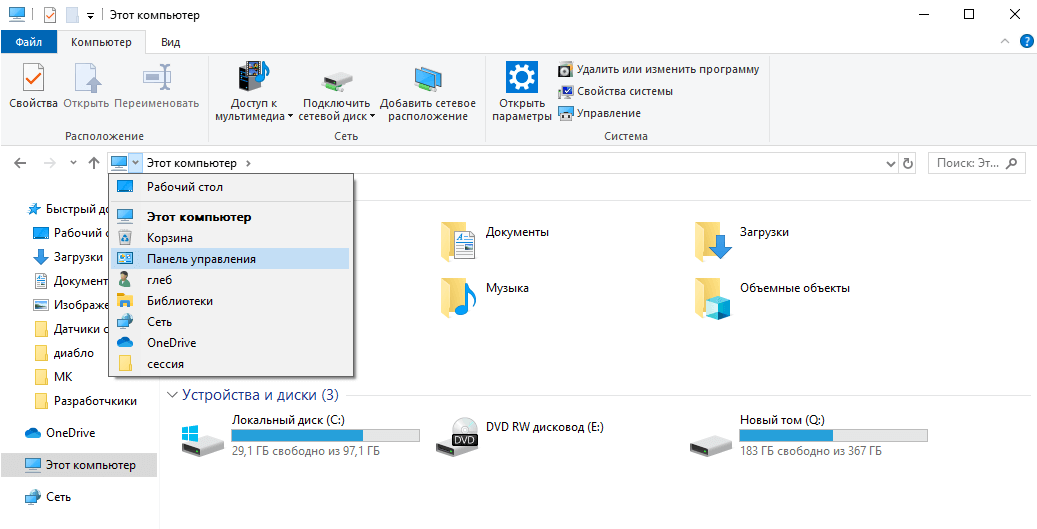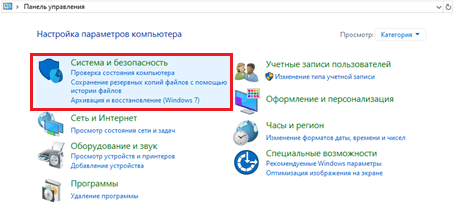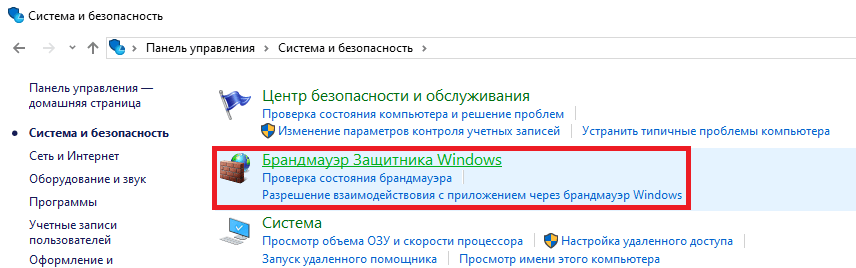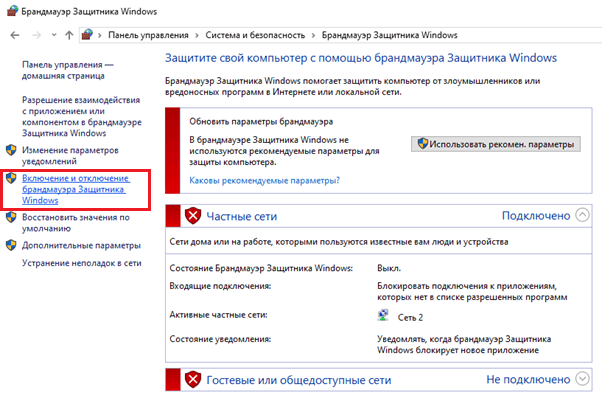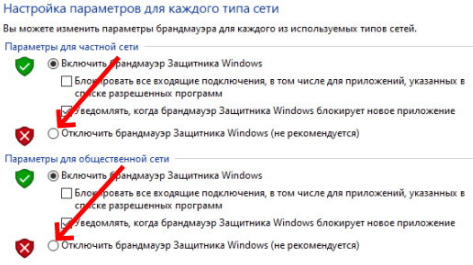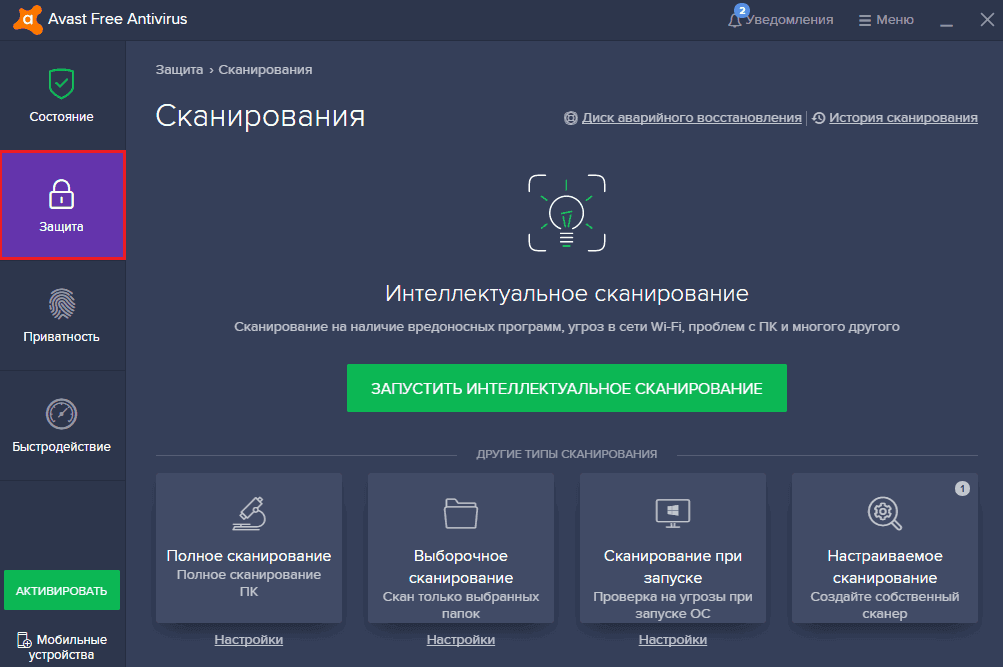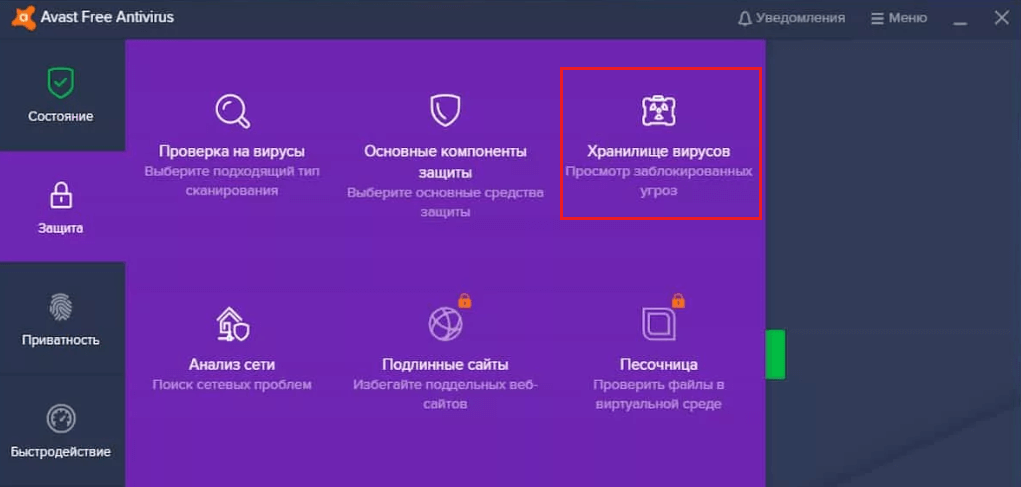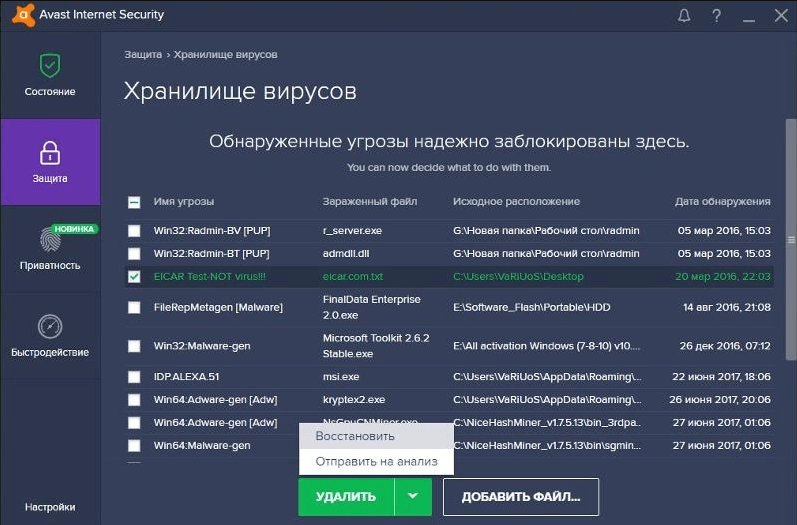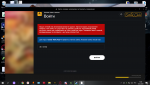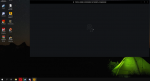- Рассмотрено Автономный режим Rockstar
- Shane Diesel
- The Rockstar Games Launcher: автономный режим
- Как исправить ошибку автономный режим, что делать?
- Лаунчер попал в карантин антивируса
- Чтобы разобрать способ добавления программы в исключение для антивируса, рассмотрим антивирус Avast.
- Проблема с самим Rockstar Games launcher
- Для удаления данной папки нужно:
- Видео: RDR2 игровые сервисы Rockstar недоступны.
- Видео: Rockstar — автономный режим
- Видео: GTA 5 Online. Автономный режим недоступен. Что делать?
- Рассмотрено Автономный режим: невозможно установить соединение
- TEXHAPb21
- TEXHAPb21
- Shane Diesel
- Рассмотрено Автономный режим Social club
- Vesel245
- Вложения
- Shane Diesel
Рассмотрено Автономный режим Rockstar
Установи наш лаунчер и игра станет ещё комфортней:
gta5rp.com/download
Новичок
1.Pablo OldFaraone
2.Unforgettable
3 При запуске лаунчера RAGE Multiplayer я выбираю сервер лаунчер начинает загрузку потом запускается, Rockstar грузит примерно2-4 минуты и выдаёт автономный режим
Shane Diesel
Следящий за Тех. Разделом
1. Перезагрузите роутер (выключить питание на 15 минут и потом заново включить).
2. Попробуйте восстановить сетевые параметры по умолчанию и возобновить работоспособность сети. В поле поиска на панели задач введите командная строка (или cmd.exe), щелкните правой кнопкой мыши (либо нажмите и удерживайте) пункт Командная строка, а затем выберите “Запуск от имени администратора» > Да.
В командной строке выполните в указанном порядке следующие команды:
Введите netsh winsock reset и нажмите клавишу ВВОД.
Введите netsh int ip reset и нажмите клавишу ВВОД.
Введите ipconfig /release и нажмите клавишу ВВОД.
Введите ipconfig /ге и нажмите клавишу ВВОД.
Введите ipconfig /flushdns и нажмите клавишу ВВОД.
Перезапустите ваш ПК.
3. После необходимо изменить настройки DNS Вашего соединения. Чтобы внести это изменение, выполните следующие действия:
Перейдите в «Центр управления сетями и общим доступом».
Выберите свое соединение и откроется окно подключения:
В возникшем окне выберите пункт «Свойства».
Выберите пункт IP версии 4 (TCP/IPv4) в Windows 10 или Протокол Интернета версии 4 (TCP/IP) и нажмите кнопку «Свойства».
В открывшемся окне на вкладке Общие выберите пункт Использовать следующие адреса «DNS-серверов».
В поле «Предпочтительный DNS-сервер» введите следующее 8.8.8.8. а в «Альтернативный DNS-сервер» введите следующее: 8.8.4.4
Поставьте галочку для «Подтвердить параметры при выходе» и нажмите ОК, чтобы сохранить изменения.
Если это не помогает:
1. Скачайте goodbye-dpi github.com/ValdikSS/GoodbyeDPI/releases/tag/0.1.6
2. Скачайте документ blacklist (https://dropmefiles.com/tLr7w )
3. Распакуйте, замените блэклист, запустите от имени администратора service_install_russia_blacklist.cmd и не удаляйте папку.
Если у вас запущена какая-либо игра Rockstar Games, выйдите из нее
Перейдите в установочную папку Rockstar Games Launcher
По умолчанию: C:\Program Files\Rockstar Games\Launcher
Дважды щелкните по файлу uninstall.exe и удалите Rockstar Games Launcher
Не ставьте отметку в поле «Удалить игровые данные» (Uninstall game data)
Удалите оставшиеся файлы Rockstar Games Launcher и Social Club
После того как процедура удаления будет завершена, удалите все нижеперечисленные папки:
ПРИМЕЧАНИЕ: не удаляйте другие папки или файлы, иначе вы можете потерять сохраненные игры или другие важные данные.
C:\Users[имя пользователя]\Documents\Rockstar Games\Social Club
C:\Users[имя пользователя]\Documents\Rockstar Games\Launcher
C:\Program Files\Rockstar Games\Launcher
(установочная папка приложения)
C:\Program Files\Rockstar Games\Social Club
C:\Program Files (x86)\Rockstar Games\Social Club
Перезагрузите компьютер
Установите Rockstar Games Launcher заново
Если и это не помогает, Вам поможет только адекватный VPN, увы
The Rockstar Games Launcher: автономный режим
Rockstar Games launcher – приложение для Windows, позволяющее управлять играми от компании Rockstar. Также данное приложение позволяет покупать игры данной коллекции. Процесс использования данного приложения очень простой, благодаря удобному интерфейсу, однако при запуске часто возникает ошибка, которая выражается в том, что лаунчер не может найти сеть и подключиться к интернету. Это приводит к тому, что запускается автономный режим в Rockstar Games launcher. Это бывает вызвано блокировкой приложения средствами защиты Windows (встроенные или установленные). Следует обратить внимание, что данная ошибка может возникать не только при первом запуске лаунчера. То есть он уже мог нормально работать, но в очередной раз появилась эта ошибка.
Проблема, по которой не запускается rockstar games launcher в сетевом режиме, также бывает по причине установленных обновлений. Поэтому, если лаунчер обновился и возникла ошибка, то виноваты в этом разработчики. Важно, перед поиском способа исправления ошибки, проверить наличие подключения компьютера к сети интернет, поскольку причиной может оказаться Ваш провайдер.
Как исправить ошибку автономный режим, что делать?
Рассмотрев возможные причины возникновения ошибки, рассмотрим также способы их устранения. При отсутствии подключения лаунчера к серверам Rockstar не следует сразу винить своего провайдера и начинать скандал по поводу качества услуг. Следует проверить свой компьютер на наличие других причин возникновения ошибки.
Сначала откройте панель управления Windows:
Первый способ открытия – горячие клавиши «win+break», а после нажатие «Панель управления»:
Второй способ открытия – откройте «Мой компьютер» и выберите «Панель управления»:
Далее в открывшемся окне откройте «Система и безопасность»:
В появившемся списке выбираем «Брадмауэр»:
Теперь Вы попали в окно настройки защитника сетей и следующим этапом необходимо выбрать в меню слева «Включение и отключение»:
- Перейдя в окно включения и выключения защитника Windows, обратите внимание на кнопки для активации брадмауэра защитника Windows. Если они установлены на значении «включить», Вам нужно переставить их на значение «Отключить»:
Поскольку брадмауэр защитника Windows является частой проблемой в отношении игр, его рекомендуется отключать в первую очередь. Отключив его, попробуйте осуществить запуск Rockstar Games launcher и проверьте его на сохранность ошибки. Если ошибка исправилась, то приложение запуститься в сетевом режиме, если ошибка сохранилась, то есть вероятность, что на Вашем компьютере есть другие, блокирующие выход в сеть, программы.
Лаунчер попал в карантин антивируса
В случае сохранения ошибки следует проверить не поместил ли антивирус в карантин Rockstar Games launcher. Практически все антивирусные программы имеют функцию помещения подозрительных файлов или программ на карантин. Часто именно это оказывается причиной сбоя в работе игр и других программ. К счастью у пользователя с правами администратора есть возможность добавить файл или программу в исключение карантина.
Чтобы разобрать способ добавления программы в исключение для антивируса, рассмотрим антивирус Avast.
Открываем окно антивируса через рабочий стол или через панель фоновых приложений.
В левом меню Вы увидите раздел «Защита»:
В открывшемся окне выбираем «Хранилище вирусов»:
- Вам откроется список программ и файлов, помещенных в карантин. Нужно найти лаунчер, выделить его и нажать кнопку «Удалить»:
Таким образом Вы можете исправить ошибку. Если Вы пользуетесь другой антивирусной программой, то Вы без труда найдете руководство в YouTube или поисковой системе.
Проблема с самим Rockstar Games launcher
В случае, когда ошибка возникла из-за самого лаунчера и это привело к тому, что он начал запускается в автономном режиме, может помочь удаление папки «Social Club».
Для удаления данной папки нужно:
- Зайти в жесткий диск с операционной системой. Можете воспользоваться проводником (горячие клавиши: Win+E).
- Найдите папку «Пользователи/Users» и откройте.
- В папке «Пользователи/Users» найдите папку «Rockstar Games».
- В папке «Rockstar Games» найдите папку «Social Club» и удалите её.
После удаления установите данную папку заново и пройдите авторизацию в Social Club. Еще раз попробуйте зайти в приложение, с которым возникала непредвиденная ошибка. Если все перечисленные способы не помогли исправить ошибку, то источник проблемы вероятно связан с Вашим провайдером. Например, перебои в работе интернета. Тогда Вам следует позвонить в техническую поддержку Вашего провайдера и поинтересоваться у оператора о наличии проблем с сетью. Также рекомендуется периодически проверять интернет с помощью специальных сервисов, например, «Яндекс Интернетометр».
Видео: RDR2 игровые сервисы Rockstar недоступны.
Видео: Rockstar — автономный режим
Видео: GTA 5 Online. Автономный режим недоступен. Что делать?
Рассмотрено Автономный режим: невозможно установить соединение
Установи наш лаунчер и игра станет ещё комфортней:
gta5rp.com/download
TEXHAPb21
Новичок
- Ваш ник: Rudolf Risage
- Ваш логин: nahukep20
- Описание проблемы: Не заходит в GTA V ( проблема началась сегодня ), не чего не устанавливал. Сегодня придя после учёбы решил зайти в игру, но не тут-то было. RockStar не даёт зайти, что собственно очень грустно :с Он даже не даёт зайти в учётную запись и почему-то пишет Автономный режим: невозможно установить соединение
- Доказательства:
- Дата: 12.02.2021
- Сумма ущерба(если имеется):
TEXHAPb21
Новичок
Shane Diesel
Следящий за Тех. Разделом
1. Перезагрузите роутер (выключить питание на 15 минут и потом заново включить).
2. Попробуйте восстановить сетевые параметры по умолчанию и возобновить работоспособность сети. В поле поиска на панели задач введите командная строка (или cmd.exe), щелкните правой кнопкой мыши (либо нажмите и удерживайте) пункт Командная строка, а затем выберите “Запуск от имени администратора» > Да.
В командной строке выполните в указанном порядке следующие команды:
Введите netsh winsock reset и нажмите клавишу ВВОД.
Введите netsh int ip reset и нажмите клавишу ВВОД.
Введите ipconfig /release и нажмите клавишу ВВОД.
Введите ipconfig /ге и нажмите клавишу ВВОД.
Введите ipconfig /flushdns и нажмите клавишу ВВОД.
Перезапустите ваш ПК.
3. После необходимо изменить настройки DNS Вашего соединения. Чтобы внести это изменение, выполните следующие действия:
Перейдите в «Центр управления сетями и общим доступом».
Выберите свое соединение и откроется окно подключения:
В возникшем окне выберите пункт «Свойства».
Выберите пункт IP версии 4 (TCP/IPv4) в Windows 10 или Протокол Интернета версии 4 (TCP/IP) и нажмите кнопку «Свойства».
В открывшемся окне на вкладке Общие выберите пункт Использовать следующие адреса «DNS-серверов».
В поле «Предпочтительный DNS-сервер» введите следующее 8.8.8.8. а в «Альтернативный DNS-сервер» введите следующее: 8.8.4.4
Поставьте галочку для «Подтвердить параметры при выходе» и нажмите ОК, чтобы сохранить изменения.
Если это не помогает:
1. Скачайте goodbye-dpi github.com/ValdikSS/GoodbyeDPI/releases/tag/0.1.6
2. Скачайте документ blacklist (https://dropmefiles.com/yeb6H )
3. Распакуйте, замените блэклист, запустите от имени администратора service_install_russia_blacklist.cmd и не удаляйте папку.
Если у вас запущена какая-либо игра Rockstar Games, выйдите из нее
Перейдите в установочную папку Rockstar Games Launcher
По умолчанию: C:\Program Files\Rockstar Games\Launcher
Дважды щелкните по файлу uninstall.exe и удалите Rockstar Games Launcher
Не ставьте отметку в поле «Удалить игровые данные» (Uninstall game data)
Удалите оставшиеся файлы Rockstar Games Launcher и Social Club
После того как процедура удаления будет завершена, удалите все нижеперечисленные папки:
ПРИМЕЧАНИЕ: не удаляйте другие папки или файлы, иначе вы можете потерять сохраненные игры или другие важные данные.
C:\Users[имя пользователя]\Documents\Rockstar Games\Social Club
C:\Users[имя пользователя]\Documents\Rockstar Games\Launcher
C:\Program Files\Rockstar Games\Launcher
(установочная папка приложения)
C:\Program Files\Rockstar Games\Social Club
C:\Program Files (x86)\Rockstar Games\Social Club
Перезагрузите компьютер
Установите Rockstar Games Launcher заново
Если и это не помогает, Вам поможет только адекватный VPN, увы
Рассмотрено Автономный режим Social club
Установи наш лаунчер и игра станет ещё комфортней:
gta5rp.com/download
Vesel245
Новичок
Вложения
Shane Diesel
Следящий за Тех. Разделом
1. Перезагрузите роутер (выключить питание на 15 минут и потом заново включить).
2. Попробуйте восстановить сетевые параметры по умолчанию и возобновить работоспособность сети. В поле поиска на панели задач введите командная строка (или cmd.exe), щелкните правой кнопкой мыши (либо нажмите и удерживайте) пункт Командная строка, а затем выберите “Запуск от имени администратора» > Да.
В командной строке выполните в указанном порядке следующие команды:
Введите netsh winsock reset и нажмите клавишу ВВОД.
Введите netsh int ip reset и нажмите клавишу ВВОД.
Введите ipconfig /release и нажмите клавишу ВВОД.
Введите ipconfig /ге и нажмите клавишу ВВОД.
Введите ipconfig /flushdns и нажмите клавишу ВВОД.
Перезапустите ваш ПК.
3. После необходимо изменить настройки DNS Вашего соединения. Чтобы внести это изменение, выполните следующие действия:
Перейдите в «Центр управления сетями и общим доступом».
Выберите свое соединение и откроется окно подключения:
В возникшем окне выберите пункт «Свойства».
Выберите пункт IP версии 4 (TCP/IPv4) в Windows 10 или Протокол Интернета версии 4 (TCP/IP) и нажмите кнопку «Свойства».
В открывшемся окне на вкладке Общие выберите пункт Использовать следующие адреса «DNS-серверов».
В поле «Предпочтительный DNS-сервер» введите следующее 8.8.8.8. а в «Альтернативный DNS-сервер» введите следующее: 8.8.4.4
Поставьте галочку для «Подтвердить параметры при выходе» и нажмите ОК, чтобы сохранить изменения.
Если это не помогает:
1. Скачайте goodbye-dpi github.com/ValdikSS/GoodbyeDPI/releases/tag/0.1.6
2. Скачайте документ blacklist (https://dropmefiles.com/heC72 )
3. Распакуйте, замените блэклист, запустите от имени администратора service_install_russia_blacklist.cmd и не удаляйте папку.
Если у вас запущена какая-либо игра Rockstar Games, выйдите из нее
Перейдите в установочную папку Rockstar Games Launcher
По умолчанию: C:\Program Files\Rockstar Games\Launcher
Дважды щелкните по файлу uninstall.exe и удалите Rockstar Games Launcher
Не ставьте отметку в поле «Удалить игровые данные» (Uninstall game data)
Удалите оставшиеся файлы Rockstar Games Launcher и Social Club
После того как процедура удаления будет завершена, удалите все нижеперечисленные папки:
ПРИМЕЧАНИЕ: не удаляйте другие папки или файлы, иначе вы можете потерять сохраненные игры или другие важные данные.
C:\Users[имя пользователя]\Documents\Rockstar Games\Social Club
C:\Users[имя пользователя]\Documents\Rockstar Games\Launcher
C:\Program Files\Rockstar Games\Launcher
(установочная папка приложения)
C:\Program Files\Rockstar Games\Social Club
C:\Program Files (x86)\Rockstar Games\Social Club
Перезагрузите компьютер
Установите Rockstar Games Launcher заново
Если и это не помогает, Вам поможет только адекватный VPN, увы